エックスサーバー(Xserver)はレンタルサーバーのなかでも特におすすめの1つ。
高性能で高機能、料金も安く、ユーザーサポートにも定評がある国内シェアNo.1のレンタルサーバーです。
これからWordPressを始める人は、初心者でも簡単にサイト開設できるエックスサーバーの「クイックスタート」がおすすめです。
 よめちゃん
よめちゃん機械オンチで専門用語も分からないから不安……
 サンツォ
サンツォ紹介する手順に沿えば、たった10分で開設できるよ!
- エックスサーバーの魅力・おすすめポイントは?
- クイックスタートでWordPressを開設する方法を詳しく知りたい!
- トラブルにはどう対応すればいい?
- 他社のレンタルサーバーと比べてどう?
本記事では、エックスサーバーの特徴や、クイックスタートを利用して簡単にブログを開設する手順を紹介します。
WordPressでブログサイトを開設したいという人は、ぜひ参考にしてください。
▼ 気になるところから読んでね!▼
WordPressを始めるならエックスサーバー(Xserver)がおすすめな理由
まずは、エックスサーバーの特徴やおすすめポイントについてくわしく解説します。
\ 前置きはおいておいて/
エックスサーバーとは?
エックスサーバーとは、国内シェアNo.1の超定番レンタルサーバー。
19年以上(2003年7月~)にわたる運用実績がある老舗で、機能・サービスともに国内トップクラス。
稼働率99.99%とこれまでに大きな障害や事故が少なく、サポートも充実しているため初心者も安心して使えます。
- 国内シェアNo.1!安心安全な運用実績
- 最新技術の搭載で表示速度が3倍アップ!安心したサイト運営に
- クイックスタートで独自ドメインのブログが超簡単に始められる
国内シェアNo.1!安心安全な運用実績
上図のとおり、エックスサーバーは日本でもっとも多くのシェアを占めています。
これまで大きな障害や事故の少ないという運用実績があり、官公庁や大手企業などもエックスサーバーを利用していることがその信頼を裏付けています。
トップブロガーの愛用者も多く「みんなが使っている」「業界トップレベルの人達が使っている」というのは、安心ですね。
 よめちゃん
よめちゃんユーザーが多いと、困ったときの解決方法がネット上で見つけやすいね!
最新技術の搭載で表示速度が3倍アップ!安定したサイト運営に
世界最高クラスの高速化技術である「KUSANAGI」を導入したことにより、表示速度が従来の3倍高速化されました。
さらに、アクセス集中などでサイトに負荷がかかっても、スタンダードプランで6コア・メモリ8GBで保証される「リソース保証機能」により、他ユーザーの影響を受けにくくなります。
これにより、従来より速く安定したサイト運営が可能になりました。
 サンツォ
サンツォ表示速度はSEOにも好影響!
 よめちゃん
よめちゃんアクセス集中でもサーバーがダウンしにくい!
クイックスタートで独自ドメインのブログが超簡単に始められる
エックスサーバーのクイックスタートは、初心者でも10分でWordPressが開設できる無料オプションです。
人気の「.com」や「.net」を利用した好きなドメインのブログが簡単に開設できます。
WordPressを開設する際に必要なインストールやSSL化など、手間のかかる作業が申し込みと同時に自動で行えるので、初心者に安心のサービス。
人によっては手順を解説したサイトや動画を見ながら1日がかりだった作業が、たった10分で終えられます。
 サンツォ
サンツォクイックスタートならサーバーの契約と一緒にWordPress開設も完了!
 よめちゃん
よめちゃん副業や子育ての合間の作業で、まとまった時間の取れない人にはピッタリ
\ 前置きはおいておいて/
エックスサーバーの料金プラン
エックスサーバーの料金プランは3種類。
契約期間は、3ヶ月・6ヶ月・12ヶ月・24ヶ月・36ヶ月から選べます。
| サーバー名 | プラン | 初期費用 | 月額料金 | ディスク容量 | |||||
|---|---|---|---|---|---|---|---|---|---|
| 1ヶ月(定価) | 3ヶ月 | 6ヶ月 | 12ヶ月 | 24ヶ月 | 36ヶ月 | ||||
| エックスサーバー | スタンダード | 0円 | 1,320円 | 1,320円 | 1,210円 | 880円 | 783円 | 693円 | 300GB |
| プレミアム | 2,640円 | 2,640円 | 2,420円 | 1,760円 | 1,567円 | 1,386円 | 400GB | ||
| ビジネス | 5,280円 | 5,280円 | 4,840円 | 3,520円 | 3,135円 | 2772円 | 500GB | ||
時期によっては割引価格で利用できるキャンペーンも実施されています。上記は2022年11月時点の料金です。
ちなみに、以前は初期費用(3,000円)がありましたが、2022年の8月から無料になりました。
 サンツォ
サンツォ料金プランは、初心者はスタンダードプラン(赤色背景部分)で問題なし!
契約期間はお好みですが、長期契約にするとかなりお安くなるのでお得です。
ドメインと更新時期を揃えるためにも12ヶ月にするのもいいですね。
\ 割引キャンペーンをチェック/
また、契約中は特典として下記の独自ドメインが無料で利用できます。
.com .net .org .info .biz .xyz .link .click .blog .online .site
.store .osaka .moe .earth .online .space .website .site .tech .design .ink .wiki .xyz .group .email .live
 よめちゃん
よめちゃん人気の各社レンタルサーバーと比べても、料金は平均的だよ!
ちなみに、エックスサーバーの対抗馬としてよく名前が挙げられるのがConoHa WING(コノハウイング)です。
エックスサーバーとConoHa WINGの比較はこちらの記事でくわしく解説しています。

\ 前置きはおいておいて/
クイックスタートと簡単インストールの違い
エックスサーバーのサービスである、クイックスタートと簡単インストールの違いを紹介します。
| サービス名 | 主要サービス | 利用機会 | おすすめする人 |
|---|---|---|---|
| クイックスタート | レンタルサーバーの契約 独自ドメイン取得 WordPressインストール SSL化 | 新規契約時のオプション | 初心者 新規でブログを作る人 |
| 簡単インストール | WordPressインストール | 契約後のメニュー | 10日間無料で試したい人 ドメインを取得済みの人 |
クイックスタートは、エックスサーバー契約時に申し込むだけでWordPressの設置まで一括でできるオプションです。
契約時の申し込み項目にチェックをし、ドメイン名などの必要事項を入力すると契約と同時にWordPressでブログが開設できます。
 サンツォ
サンツォ初めてブログを開設する人でも、10分程度で開設できる!
簡単インストールは、エックスサーバー契約後にいつでもWordPressのインストールが行えます。
サーバーパネルからメニューを選び、自身でWordPressの設定作業を行いましょう。
新規でWordPressを立ち上げる場合、別途ドメイン取得、連携やSSL化などは自身で行う必要があり、初心者にはやや手間のかかる作業です。
 よめちゃん
よめちゃん簡単インストールは初心者にはハードルが高い?
 サンツォ
サンツォ初心者がイチからWordPressを開設するなら、設定が楽なクイックスタートがおすすめだよ!
\ 前置きはおいておいて/
エックスサーバーのクイックスタートでWordPressを開設する方法
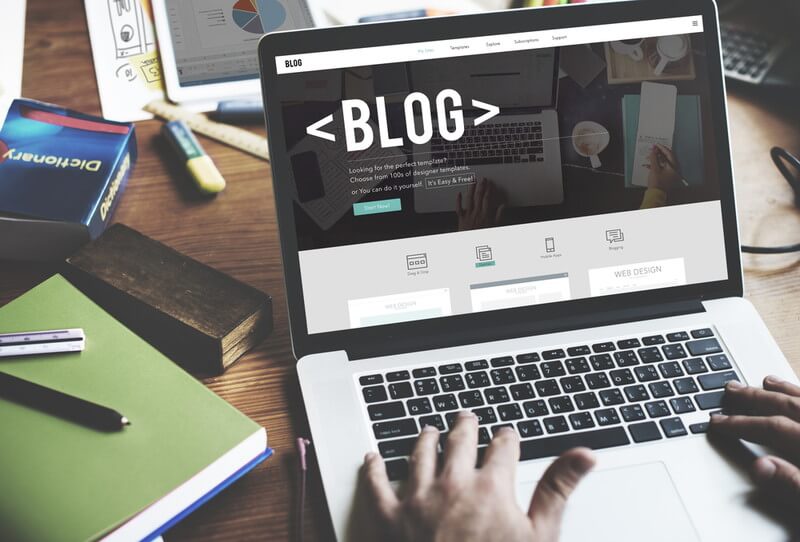
エックスサーバーのクイックスタートを使ってWordPressを開設する方法を解説します。
\ 前置きはおいておいて/
クイックスタートとは?
クイックスタートとは、WordPressでブログが簡単に開設できるエックスサーバーの無料オプション。
エックスサーバーの新規契約時に「WordPressクイックスタート」の申し込み欄にチェックをし、必要事項を入力するだけ。
初心者でも約10分で、サーバーの契約とWordPressの基本設定まで完了できます。
 サンツォ
サンツォクイックスタートは契約後の利用ができないので気をつけて!
新規契約のタイミングのみで申し込めるオプションなので注意しましょう。
- レンタルサーバーの新規契約
- 無料独自ドメインの取得
- WordPressのインストールと初期設定
- サイトのSSL(HTTPS)化
 よめちゃん
よめちゃんWordPressでブログを開設する際に必要なひととおりの基本設定が自動でできるのね!
クイックスタートのメリットとデメリットは以下です。
- 初心者でも簡単にレンタルサーバーの契約とWordPressの開設ができる
- 面倒な初期設定が自動で完了する
- 人気の「.com」や.「net」で好きなドメインが取得できる
- 申し込みは契約時のみで後からできない
- 10日間無料のお試し期間がない
- サーバーの移転に対応していないので、ドメイン取得済みの人は利用できない
10日間の無料おためしは、正直そんなにお得ではないのであまり気にする必要はないでしょう。
ドメインをまだ取得していない人であれば、無料でドメインが取得できるので、クイックスタートがおすすめです。
\ 前置きはおいておいて/
クイックスタートの評判・口コミ
エックスサーバーのクイックスタートの評判・口コミをTwitterで調査しました。
まずは良い口コミからです。
無料で簡単にWordPressが開設できるクイックスタートは、評判・口コミもポジティブなものが多く見られました!
 サンツォ
サンツォ全体的に、とにかく簡単!って意見が多かったね!
一方、ネガティブな口コミも見てみましょう。
こちらは事前にユーザー側で回避できそうな注意点なので、これから開設する人は申込時に気をつけましょう。
クイックスタートをつかったホームページ作成手順

エックスサーバーのクイックスタートを使ったホームページの作成手順を紹介します。
レンタルサーバーを申し込む
まずは下記のボタンから、エックスサーバーの公式サイト![]() を開いてください。
を開いてください。
すると下記のような画面が表示されます。
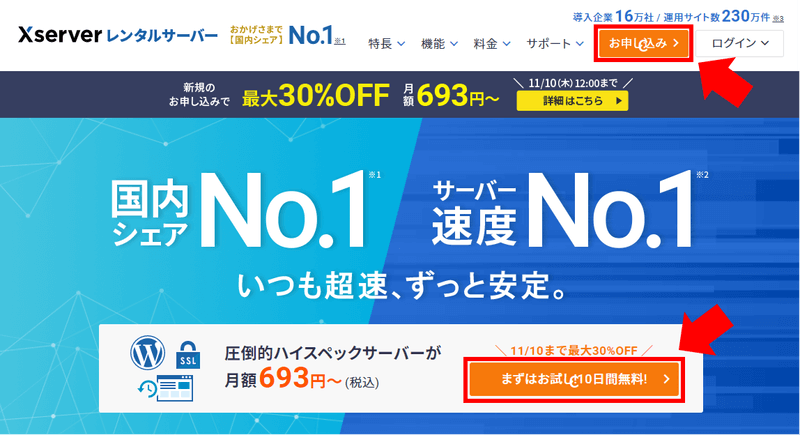
上記画像のどちらかの申し込みボタンをクリックしてください。
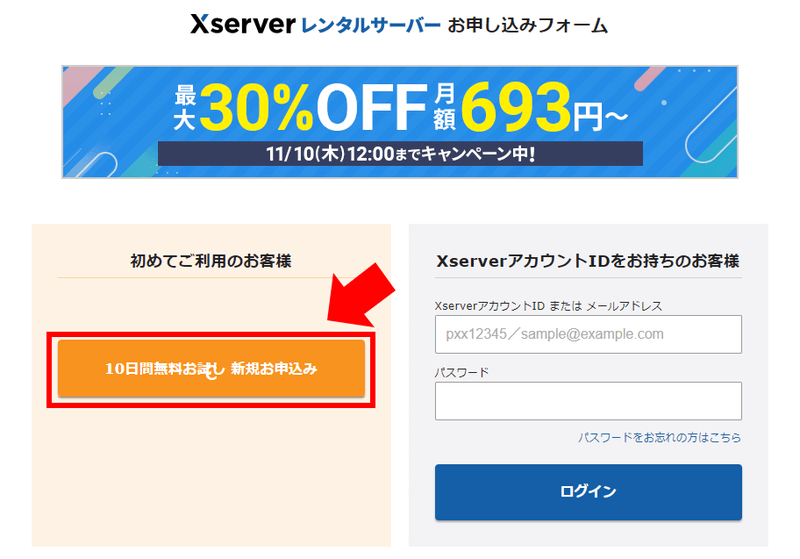
左側の「初めてご利用のお客様」のボタンをクリックします。
すると下記のような申し込みフォームが開きます。
- プランを選択
- WordPressクイックスタート「□利用する」にチェック
→WordPressで必要な情報の入力欄が追加されます
- プルダウンでサーバーの契約期間を選択
始めてブログを開設する初心者はスタンダードプランで十分でしょう。
サーバーの契約期間は、3ヶ月・6ヶ月・12ヶ月・24ヶ月・36ヶ月から選べます。
 サンツォ
サンツォここでは12ヶ月を例に説明するね。
ドメインを決める
取得ドメイン名(独自ドメイン)を入力します。
文字列は自分の好きなものを指定できます。ブログと同じか、似たような文字列を入力しましょう。
入力すると、その文字列を使用できるかどうか(すでに使っている人がいないかどうか)の可否が分かります。
 よめちゃん
よめちゃんドメイン名はあとから簡単に変更できないから慎重にね!
 サンツォ
サンツォ独自ドメインについては、下記の記事でくわしく解説しているよ。

WordPress情報を入力
WordPress情報を入力します。
- ブログ名
- ユーザー名
- パスワード
- メールアドレス
- テーマの選択
ブログ名はあとから変更できますので、まずは仮のものでもOKです。
ブログ名(ブログタイトル)の決め方は、下記の記事にくわしく解説しています。

ユーザー名・パスワード・メールアドレスの注意点については下記のとおりです。
- メールアドレスは、自身で使用中のものを入力
- ユーザー名とパスワードは必ず控える(WordPressログイン時に必要)
WordPressテーマは取り急ぎ無料の「Cocoon」でいいと思います。
無料テーマにもかかわらず、有料テーマ並みの機能・性能を備えた優秀なテーマです。
 よめちゃん
よめちゃん初心者であればCocoonで十分!
 サンツォ
サンツォ有料テーマならSWELLが断トツでおすすめ! 本サイトもSWELLだよ。
「SWELL」はデザイン・機能・性能・表示速度・SEO対策など、どの点をとっても現時点でもおすすめNo.1のWordPressテーマ。
料金は買い切りで¥17,600(税込)とちょっとお高めですが、料金以上のパフォーマンスがあるので後悔しませんよ。
SWELLはエックスサーバーの提携テーマではありませんので、別途購入する必要があります。
まずは申し込み画面で「WordPressおすすめテーマ」にチェックを入れ(5)、サイト開設後に下記ボタンからテーマを購入してください。
\ おすすめテーマNo.1/
Xserverアカウント情報を入力
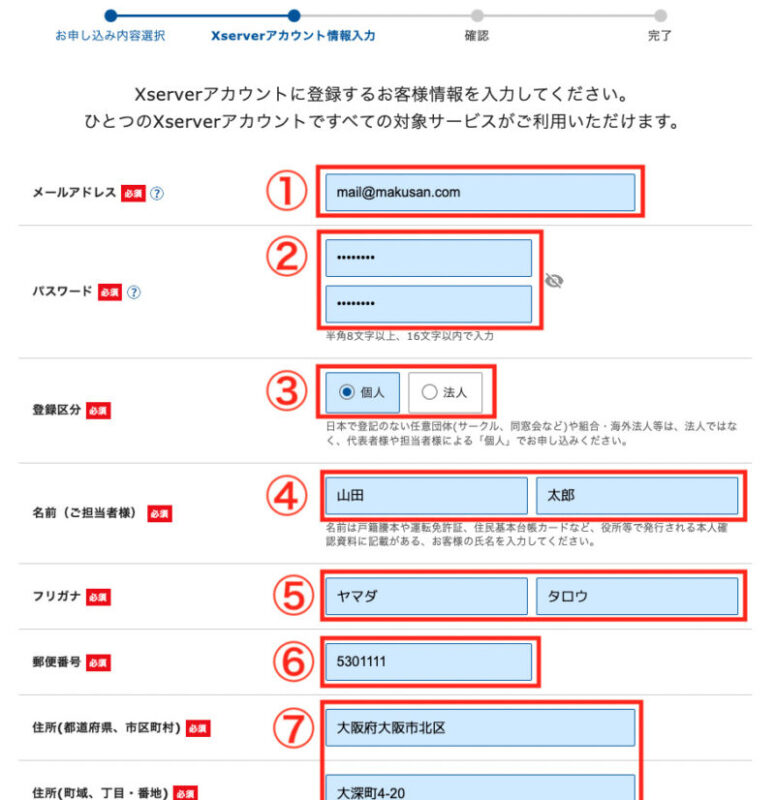
続いて、Xserverアカウント情報を入力します。
- メールアドレス
- パスワード
- 登録区分
- 名前
- フリガナ
- 郵便番号
- 住所
自身の情報を正確に入力しましょう。
メールアドレスは前述のWordPress情報と同じでもOK。
支払い情報を入力
支払い方法を、クレジットカード・翌月後払い(paidy)から選択します。
paidyとは
Visaマークのあるネットショップならどこでも、スマホだけで今すぐお買い物ができるあと払いサービスです。お支払いは翌月でOK。
引用:あと払いペイディ|翌月後払いのPaidy
クレジットカード払いの場合は情報を入力します。
「利用規約」「個人情報の取り扱いについて」を確認できたら、ボックスにチェックを入れて次へ進むで完了しましょう。
確認・認証して完了
- メールアドレスに届く確認コード
- SMS・自動音声で認証コード
確認・認証ができたら、レンタルサーバーの契約とクイックスタートの申し込みが完了です。
 サンツォ
サンツォたったこれだけで、ネット上に自分のサイトが完成!
エックスサーバーについてよくある質問

エックスサーバーについてよくある質問に答えます。
ログインができない
エックスサーバーでログインできないときの対処法は2つあります。
ログインページと入力情報の確認をする
エックスサーバーの管理パネルは4つあります。
- Xserverアカウント
- サーバーパネル
- ファイルマネージャー
- WEBメール
各管理パネルごとに、ログインに必要なURL・ID・パスワードがそれぞれ異なります。
ログインできない場合、ID・パスワードがごっちゃになっていて、間違ったものを入力している可能性があります。
ログインページ下から各管理パネルへのリンクがあるので、該当するページからログインしましょう。
 サンツォ
サンツォまずはID/PASSが正しいか確認!
パスワードを再設定する
Xserverアカウントとサーバーパネルのパスワードがわからなくなったときは再設定しましょう。
ログインページからパスワードを再設定できます。
Xserverアカウント-ログイン下の「パスワードを忘れてしまった人はこちら」をクリックして設定します。
 よめちゃん
よめちゃんどうしても忘れてしまったら再設定しよう!
インストールができない
サーバー契約の手続きの際にクイックスタートへのチェックを忘れると、WordPressのインストールがされません。
サーバーパネルのメニューより、WordPress簡単インストールをしましょう。
- サーバーパネルにログイン
- 左下にあるWordPress
- WordPress簡単インストール
簡単インストールについては、前述の「クイックスタートと簡単インストールの違い」を参考にしてください。
シン・レンタルサーバーはどうなの?
「シン・レンタルサーバー」とは、エックスサーバーが2021年5月に提供を開始した高速化に優れた新しいレンタルサーバー。
シン・レンタルーサーバーは、WordPressの高速化に超特化したレンタルサーバーで、プライム・ストラテジー社が提供する「KUSANAGI」が導入されています。
結論からいうと、エックスサーバーとシン・レンタルーサーバーであれば、初心者にはエックスサーバーがおすすめです。
 サンツォ
サンツォエックスサーバーでも初心者にとっては十分な性能だし、なにしろ安定・安心感が抜群!
 よめちゃん
よめちゃん表示速度を優先するならシン・レンタルサーバーだね。
シン・レンタルーサーバーは、安定性ではエックスサーバーに敵わないものの、WordPressとの相性がバツグンでコスパに優れています。
「スタンダード」プランでは、12ヶ月契約での月額費用は1,540円(税抜)とやや高め(ただしキャンペーンで安くなっていることが多い)。
比較的新しいサービスのためネット上に情報が少ないこともあり、トラブルがあったときの対応は初心者には難しいかもですね。
 サンツォ
サンツォ運営に慣れてきて、表示速度が気になるようになったら、シン・レンタルーサーバーも検討しよう!
\ 初心者におすすめ!/
ConoHaWINGとどちらがおすすめ?
ConoHa WING(コノハウイング)は、エックスサーバーと比較されることの多い人気のレンタルサーバー。
エックスサーバーに比べて歴史は浅い(2018年9月~)ものの、国内最速の表示速度と、トップクラスの性能・機能のわりに料金も安いというコストパフォーマンスの高さで、今もっとも勢いのあるレンタルサーバーでしょう。
 サンツォ
サンツォこのマクサンでもConoHa WINGを利用しているよ!
結論から書いてしまうと、エックスサーバーとConoHa WINGであれば、ぶっちゃけどちらのサーバーを選んでも問題ありません。
性能・機能・料金にはほどんど差はありませんし、初心者にはどちらもおすすめできるレンタルサーバーです。
一言で両者の違いを表すなら、下記のとおりとなります。
- 表示速度の速さと最新技術なら、ConoHa WING
- 老舗の安心・安定なら、エックスサーバー
もう少し具体的に比較すれば、下記のとおりになります。
| 比較項目 | ConoHa WING | エックスサーバー |
|---|---|---|
| サーバースペック | ◎ 高性能・高機能の超優秀サーバー | ◎ 性能も安定性も業界TOPクラス |
| 表示速度 | ◎ 国内最速のページ表示速度 | ○ ページ表示速度は十分に速い |
| 料金 | ◎ 最安493円/月 ※2022年10月時点 | ○ 最安693円/月 ※2022年10月時点 |
| 管理画面 | ◎ 使いやすくシンプル | △ 2つに分かれておりやや不便 |
| 特典 | ◎ ドメイン2本無料、テーマ割引など | ○ ドメイン1本無料、無料お試し10日など |
| 運営歴 | △ 2018年9月~ | ◎ 2003年7月〜 |
| ユーザーサポート | ○ 充実している | ◎ 親切丁寧と評判 |
| 公式サイト | ConoHa WING公式サイト | エックスサーバー公式サイト |
下記は、ConoHa WINGとエックスサーバーをサーバースペック面で比較した表です。
それほど大きな差はないことがわかりますね。
| サーバー名 | プラン | ディスク容量 | 転送量目安 | CPU | メモリ | ディスク種類 | Webサーバー | 月間稼働率 |
|---|---|---|---|---|---|---|---|---|
| ConoHa WING | ベーシック | 300GB | 無制限 | 6コア | 8GB | SSD/RAID10 | Apache+nginx | 99.99%以上 |
| スタンダード | 400GB | 8コア | 12GB | |||||
| プレミアム | 500GB | 10コア | 16GB | |||||
| エックスサーバー | スタンダード | 300GB | 無制限 | 6コア | 8GB | SSD/RAID10 | nginx | 99.99%以上 |
| プレミアム | 400GB | 8コア | 12GB | |||||
| ビジネス | 500GB | 10コア | 16GB |
次に、機能・サービス面で比較すると下記のようになります。
| サーバー名 | プラン | マルチドメイン | MySQLユーザー | 独自SSL | 自動バックアップ | 管理画面 | アクセス解析 | メルマガ機能 |
|---|---|---|---|---|---|---|---|---|
| ConoHa WING | ベーシック | 無制限 | 60個 | 無料 | ○ | ○ 1つ | ○ | × |
| スタンダード | 80個 | |||||||
| プレミアム | 100個 | |||||||
| エックスサーバー | スタンダード | 無制限 | 50個 | 無料 | ○ | △ 2つ | ○ | ○ |
| プレミアム | 70個 | |||||||
| ビジネス | 70個 |
次にサポート面(カスタマーサービス)の比較です。
すべて同じですが、TwitterなどSNS上の評判を調べてみると、エックスサーバーのカスタマーサポートは親切丁寧な対応だという口コミが多いようです。
| サーバー名 | メールサポート | 電話サポート | サーバー簡単移行 | サーバー移行代行 |
|---|---|---|---|---|
| ConoHa WING | ○(24時間) | ○(平日10:00~18:00) | ○ | ○(有料) |
| エックスサーバー | ○(24時間) | ○(平日10:00~18:00) | ○ | ○(有料) |
下記はプラン別の料金比較です。安い方の料金を赤色で表示しています。
ただし、割引率はキャンペーンよって頻繁に変わるため、あくまで目安。平均的にはそんなに差はありません。
| サーバー名 | プラン | 初期費用 | 月額料金 | |||||
|---|---|---|---|---|---|---|---|---|
| 1ヶ月(定価) | 3ヶ月 | 6ヶ月 | 12ヶ月 | 24ヶ月 | 36ヶ月 | |||
| ConoHa WING | ベーシック | 0円 | 1,320円 | 1,210円 | 1,100円 | 911円 | 861円 | 493円 |
| スタンダード | 2,640円 | 2,530円 | 2,365円 | 2,145円 | 2,035円 | 1,925円 | ||
| プレミアム | 5,280円 | 5,060円 | 4,730円 | 4,290円 | 4,070円 | 3,850円 | ||
| エックスサーバー | スタンダード | 0円 | 1,320円 | 1,320円 | 1,210円 | 880円 | 783円 | 693円 |
| プレミアム | 2,640円 | 2,640円 | 2,420円 | 1,760円 | 1,567円 | 1,386円 | ||
| ビジネス | 5,280円 | 5,280円 | 4,840円 | 3,520円 | 3,135円 | 2772円 | ||
※2022年10月30日現在
最後に特典の比較です。
ConoHa WINGは独自ドメインが最大2つまで無料、エックスサーバーは10日間の無料お試し期間があることが特徴です。
| サーバー名 | 独自ドメイン無料 | お試し期間 | WordPressテーマの割引 |
|---|---|---|---|
| ConoHa WING | ○(最大2つ) | × なし | ○ あり |
| エックスサーバー | ○(最大1つ) | ○ 10日間無料 | × なし |
エックスサーバーとConoHa WINGの比較については下記の記事でくわしく解説しています。

エックスサーバーでのWordPress開設方法まとめ

エックスサーバーでWordPressを開設する方法を紹介しました。
クイックスタートはレンタルサーバーの契約と同時に、面倒なWordPressのインストールから基本設定までを一括で行なえる無料オプションです。
「クイックスタートをつかったホームページ作成手順」に沿うだけで、簡単に自分のブログがつくれます。
割引価格で利用できるお得なキャンペーンで、ブログを始めましょう。
\ 業界トップレベルのレンタルサーバー/
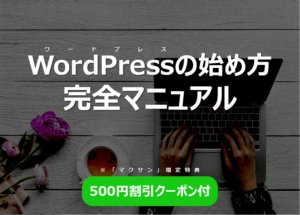


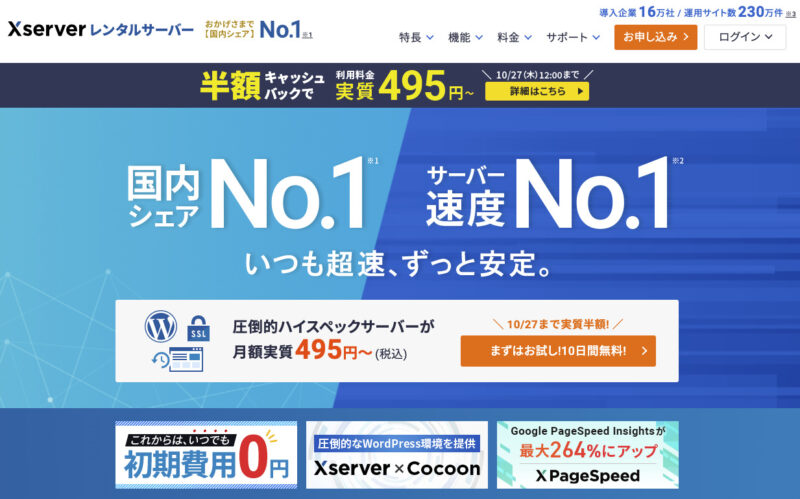



コメント